Применяется к: Word 2016
ВАЖНО : Данная статья переведена с помощью машинного перевода, см. Используйте английский вариант этой статьи, который находится здесь, в качестве справочного материала.
Кроме номеров страниц или текста, вы можете добавить в колонтитул изображение, например уменьшенный логотип компании.
- На вкладке Вставка нажмите Верхний колонтитул или Нижний колонтитул. Откроется коллекция с десятками встроенных макетов. Выберите простой макет, например Пустой.

- Чтобы заменить рисунок в верхний или нижний колонтитул области текста, выделите область текста. Например если вы выбрали макеты чередующиеся или пустое значение, дважды щелкните [Введите текст] и [название документа].
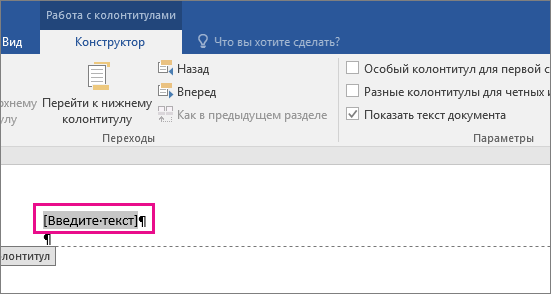
- На вкладке » Конструктор колонтитулов инструменты » Если изображение хранится на вашем компьютере, нажмите кнопку рисунки и выберите свое изображение. Если изображение находится в оперативном режиме, щелкните Изображения из Интернета и поиска в Bing и в других местах сети.
ПРИМЕЧАНИЕ : После вставки изображения на ленте автоматически появится вкладка Работа с рисунками, так что вы сможете отредактировать изображение, изменить его размер или добавить эффекты. Чтобы точно настроить размеры, воспользуйтесь инструментами группы Размер на вкладке Работа с рисунками. Можно также выделить рисунок и перетащить маленькие круглые маркеры в его углах.
- Завершив работу с рисунком, нажмите кнопку Закрыть окно колонтитулов.
